1 Correo electrónico
Descripción
Para configurar el correo electrónico como canal de entrega de mensajes, debe configurar el correo electrónico como el tipo de medio y asignar direcciones específicas a usuarios
Múltiples notificaciones para un solo evento serán agrupadas en el mismo hilo de correo electrónico.
Configuración
Para configurar el correo electrónico como tipo de medio:
- Vaya a Administración → Tipos de medios
- Haga clic en Crear tipo de medio (o haga clic en Correo electrónico en la lista de tipos de medios predefinidos).
La pestaña Tipo de medio contiene atributos generales de tipo de medio:
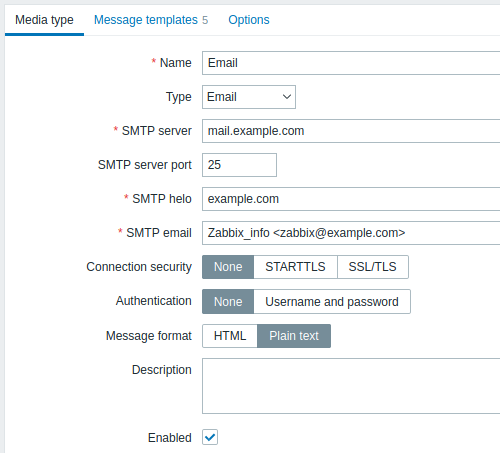
Todos los campos de entrada obligatorios están marcados con un asterisco rojo.
Los siguientes parámetros son específicos del tipo de medio de correo electrónico:
| Parámetro | Descripción |
|---|---|
| Servidor SMTP | Configurar un servidor SMTP para manejar mensajes salientes. |
| Puerto del servidor SMTP | Configure el puerto del servidor SMTP para manejar mensajes salientes. Esta opción es compatible a partir de Zabbix 3.0. |
| SMTP helo | Establezca un valor de SMTP helo correcto, normalmente un nombre de dominio. |
| Correo electrónico SMTP | La dirección ingresada aquí se usará como la dirección De para los mensajes enviados. Agregar un nombre para mostrar del remitente (como "Zabbix_info" en Zabbix_info <zabbix@ company.com> en la captura de pantalla anterior) con la dirección de correo electrónico real es compatible desde la versión Zabbix 2.2. Existen algunas restricciones en los nombres para mostrar en los correos electrónicos de Zabbix en comparación con lo permitido por RFC 5322, como se ilustra en ejemplos: Ejemplos válidos: [email protected] (solo dirección de correo electrónico, no es necesario utilizar corchetes angulares) Zabbix_info <[email protected]> (nombre para mostrar y dirección de correo electrónico entre paréntesis angulares) ∑Ω-monitoring <[email protected]> (caracteres UTF-8 en el nombre para mostrar) Ejemplos no válidos: Zabbix HQ zabbix@company. com (nombre para mostrar pero sin corchetes angulares alrededor de la dirección de correo electrónico) "Zabbix\@\<H(comment)Q\>" <[email protected]> (aunque válido según RFC 5322 , los pares entre comillas y los comentarios no se admiten en los correos electrónicos de Zabbix) |
| Seguridad de conexión | Seleccione el nivel de seguridad de conexión: Ninguno - no utilice el CURLOPT_USE_SSL opción STARTTLS - use la opción CURLOPT_USE_SSL con el valor CURLUSESSL_ALL SSL/TLS - el uso de CURLOPT_USE_SSL es opcional Esta opción es compatible a partir de Zabbix 3.0. |
| SSL verificar par | Marque la casilla de verificación para verificar el certificado SSL del servidor SMTP. El valor de la directiva de configuración del servidor "SSLCALocation" debe colocarse en CURLOPT_CAPATH para la validación del certificado. Esto configura la opción cURL CURLOPT_SSL_VERIFYPEER.<br >Esta opción es compatible a partir de Zabbix 3.0. |
| SSL verificar host | Marque la casilla de verificación para verificar que el campo Nombre común o el campo Nombre alternativo del sujeto del certificado del servidor SMTP coincida. Esto configura la opción cURL CURLOPT_SSL_VERIFYHOST. Esta opción es compatible a partir de Zabbix 3.0. |
| Autenticación | Seleccione el nivel de autenticación: Ninguno - no hay opciones de cURL configuradas (desde 3.4.2) Nombre de usuario y contraseña - implica "AUTH=*" salir la elección del mecanismo de autenticación para cURL (hasta 3.4.2) Contraseña normal - CURLOPT_LOGIN_OPTIONS es establecido en "AUTH=PLAIN" Esta opción es compatible a partir de Zabbix 3.0. |
| Nombre de usuario | Nombre de usuario a utilizar en la autenticación. Esto establece el valor de CURLOPT_USERNAME. Esta opción es compatible a partir de Zabbix 3.0. Macros de usuario compatible a partir de Zabbix 6.0.30. |
| Contraseña | Contraseña a utilizar en la autenticación. Esto establece el valor de CURLOPT_PASSWORD. Esta opción es compatible a partir de Zabbix 3.0. Macros de usuario compatible a partir de Zabbix 6.0.30. |
| Formato del mensaje | Seleccione el formato del mensaje: HTML - enviar como HTML Texto sin formato - enviar como texto sin formato |
::: nota importante Para habilitar las opciones de autenticación SMTP, el servidor Zabbix debe estar compilado con la opción --with-libcurl compilación (con cURL 7.20.0 o superior) y usar la opción `libcurl- paquetes completos durante el tiempo de ejecución. :::
Véase también tipo de medio común parámetros para detalles sobre cómo configurar mensajes predeterminados y procesamiento de alertas opciones.
Medios de usuario
Una vez configurado el tipo de medio SMS, vaya a Administración → Sección Usuarios y edite el perfil de usuario para asignar medios SMS al usuario. Los pasos para configurar los medios de usuario, que son comunes para todos los tipos de medios, son descritos en la página[Tipos de medio] (/manual/config/notifications/media#user_media).
